IPhone ou iPad : Écran semble trop grand ou trop zoomé

Résoudre un problème où l
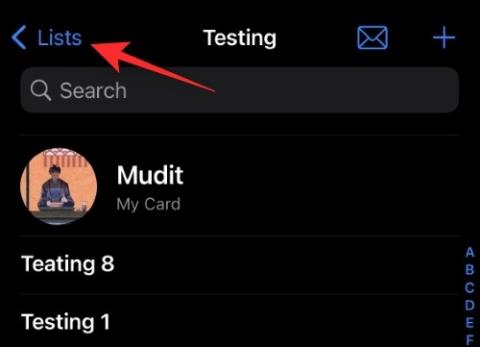
L'application iOS Contacts a toujours été tristement célèbre pour son manque de fonctionnalités par rapport à ses homologues. Qu'il s'agisse de la possibilité de supprimer par lots vos contacts ou de la possibilité d'en importer plusieurs à partir d'un autre appareil.
Heureusement, avec la sortie d'iOS 16 , certains de ces problèmes ont été résolus, parmi lesquels la possibilité d'exporter tous vos contacts. Vous pouvez désormais exporter plusieurs contacts depuis l'application Contacts sur iOS, et voici comment commencer.
Comment exporter tous les contacts sur iPhone
Ouvrez l' application Contacts et appuyez sur Listes en haut à gauche.
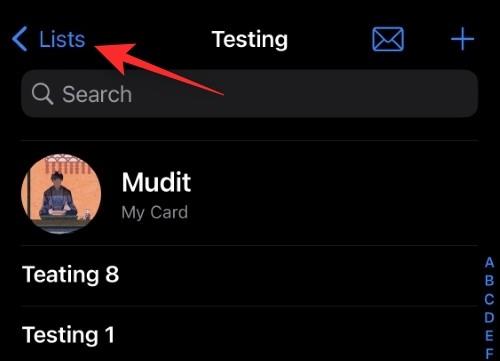
Maintenant, appuyez et maintenez, Tous iCloud . Si iCloud n'est pas activé, cette catégorie sera nommée Tous les contacts .
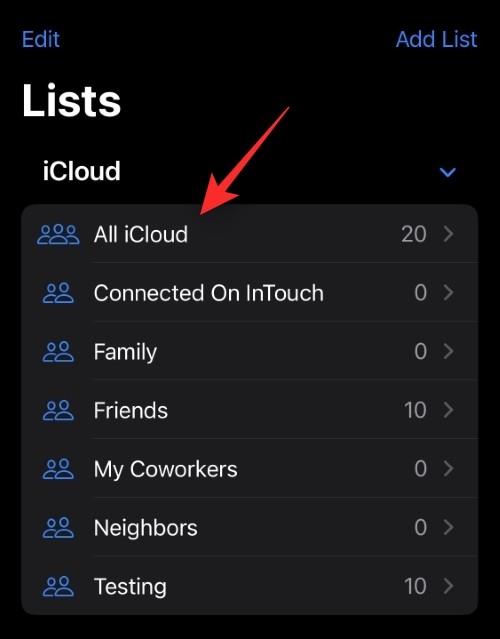
Sélectionnez Exporter .
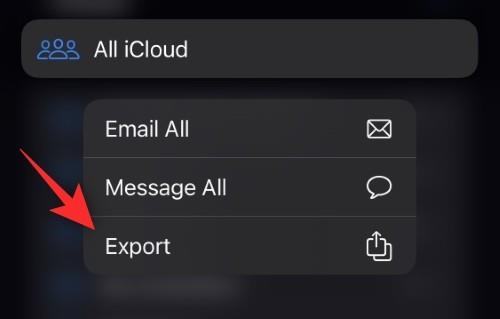
Maintenant, appuyez et sélectionnez l'application souhaitée dans la feuille de partage.
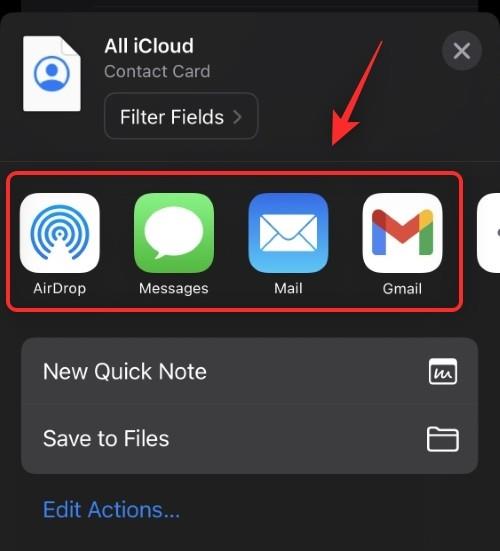
Vous pouvez également appuyer sur Enregistrer dans les fichiers pour enregistrer tous vos contacts dans un emplacement désigné dans l'application Fichiers. Vous pouvez ensuite accéder et exporter ces contacts manuellement selon vos besoins.
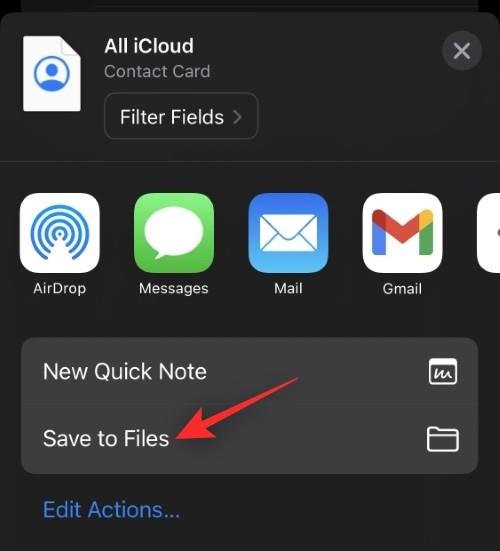
Et c'est ainsi que vous pouvez exporter tous les contacts de votre appareil.
Astuce : Vous pouvez également utiliser cette fonctionnalité pour exporter tous les contacts d'une liste de contacts particulière sur votre appareil.
Quel format est utilisé lors de l'export de mes contacts ?
iOS exportera tous vos contacts au format .VCF. Il s'agit d'un format populaire communément appelé vCard, utilisé pour stocker les coordonnées telles que les adresses e-mail, les contacts et plus facilement. Ce format est pris en charge par la plupart des plates-formes et applications de contacts et peut être facilement importé sur n'importe quel appareil de votre choix.
Connexe : Comment ajouter votre prescription visuelle sur l'application Santé sur iPhone sous iOS 16
Tous mes contacts sont-ils stockés dans un seul fichier ?
Oui, tous vos contacts sont stockés dans un seul fichier .VCF. Les applications et appareils compatibles seront capables de différencier différents champs tels que le nom, l'adresse e-mail, l'adresse, le numéro de téléphone, le numéro de téléphone fixe, etc. Ces détails peuvent ensuite être facilement importés vers l’application ou l’appareil en conséquence.
Puis-je convertir mes contacts dans un format de fichier différent ?
La conversion des formats de fichiers pour les listes de contacts exportées n'est plus recommandée depuis longtemps. En effet, la plupart des convertisseurs peuvent finir par gâcher toutes vos données s'ils rencontrent un bug ou font une erreur. Cependant, si vous êtes dans le pétrin et que vous n'avez aucun moyen d'importer des contacts sur une plate-forme ou une application au format .VCF, il n'y a aucun mal à les convertir vers un format de fichier différent. Assurez-vous de faire une sauvegarde du fichier d'origine afin de pouvoir toujours récupérer vos données en cas de problème lors de la conversion.
Nous espérons que cet article vous a aidé à exporter facilement tous vos contacts sur iOS 16. Si vous avez d'autres questions, n'hésitez pas à les déposer dans les commentaires ci-dessous.
EN RAPPORT:
Résoudre un problème où l
Apprenez à accéder à la carte SIM sur l’iPad Apple avec ce tutoriel.
Dans cet article, nous abordons comment résoudre un problème où la navigation sur carte et les fonctions GPS ne fonctionnent pas correctement sur l\
Découvrez les étapes simples pour rechercher et vider la corbeille sur votre iPhone, incluant les applications Photos, Mail et plus.
Impossible d
Découvrez comment avoir deux comptes Snapchat sur un seul iPhone grâce à ces méthodes fiables et faciles à suivre.
Découvrez les solutions pour résoudre le problème des notifications en double sur l
Êtes-vous perdu parmi les icônes de l\
Votre iPhone affiche-t-il cette fenêtre contextuelle : « Votre SIM a envoyé un message texte », ne vous inquiétez pas, lisez cet article et débarrassez-vous-en.
Découvrez comment supprimer les suggestions d






